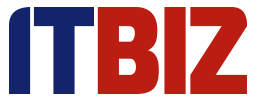První verze technologie Intel® vPro™ byla uvedena na trh již v roce 2006. Od té doby dospěla v robustní a ucelenou sadu funkcí majících za cíl snížení nákladů na správu podnikových klientských počítačů.
Základní komponentou této technologie je Intel ®AMT (Advanced management Technology) která umožnuje vzdáleně ovládat počítače s nefunkčním operačním systémem, nebo i počítače ve vypnutém stavu. Úspory se dosahuje jednak automatizováním procesů a jejich plánováním mimo pracovní dobu, kdy lze počítače bezpečně probouzet pro provedení bezpečnostních updatů či scanů a hlavně řešením závažných poruch vzdáleně bez nutnosti vysílat na místo servisního technika.
Zásadního pokroku bylo dosaženo i v rozšíření možností jak tuto technologii aktivovat. Nově přibyla jednoduchá metoda aktivace z operačního systému, kterou popisuji níže.
Podmínky nastavení vPro
 Každý kdo umí spustit program pod Windows, dokáže na svém počítači aktivovat pokročilou technologii vzdálené správy Intel® vPro™, pokud je touto technologií počítač od výrobce vybaven. Abych byl přesný, je potřeba splnit ještě několik dalších podmínek:
Každý kdo umí spustit program pod Windows, dokáže na svém počítači aktivovat pokročilou technologii vzdálené správy Intel® vPro™, pokud je touto technologií počítač od výrobce vybaven. Abych byl přesný, je potřeba splnit ještě několik dalších podmínek:
1. Předně počítač musí podporovat tento typ aktivace nazvaný host based, nebo client control mode. Tuto podmínku splní počítače s verzí AMT (Advanced Management Technology) 7 a vyšší. To znamená vyrobené od počátku roku 2011 (obsahují čipovou sadu Intel Q(M)67 nebo novější).
2. Další podmínkou je existence operačního systému Microsoft a oprávnění správce. V poslední řadě musíte mít nainstalované drivery síťového rozhraní, Intel Management Engine rozhraní spolu s LMS službou a Intel ® Management and Security Status službou, která se presentuje stavovou ikonou ve tvaru modrého klíče.
Většinou jsou všechny tyto komponenty (MEI, SOL, LMS a IMSS) součástí jednoho instalačního souboru poskytnutého výrobcem počítače či Intelem. Pokud tyto podmínky splníte, můžete pokračovat ke stažení potřebného aktivačního programu.
Aktivační program
Ten je k dispozici jako součást balíku Intel® SCS (Intel® Setup and Configuration Software), který získáte zdarma na adrese http://www.intel.com/go/scs . Aktuální verze je 9.0 a pro její stažení je nutná jednoduchá registrace. Rozbalením zazipovaných souborů obdržíte v adresáři IntelSCS anglickou dokumentaci, jejímž centrálním bodem je soubor Intel(R)SCSStart_Here.htm. Kompletní dokumentace detailně popisuje veškeré obsažené součásti tohoto balíčku. Pro účely rychlé aktivace z operačního systému si vystačíme s programem ACUWizard ze stejnojmenného adresáře.
Test připravenosti
Než začneme s konfigurací tak se můžeme přesvědčit jakou verzi AMT náš počítač obsahuje a zdali je podporována host based aktivace. K tomu nám poslouží buď uvedený ACUWizard nebo jednodušší nástroj ACUConfig z adresáře Configurator spuštěný z příkazové řádky.
ACUWizard je potřeba pravým tlačítkem myši Spustit jako správce. Přivítá nás úvodní obrazovka s možnostmi konfigurovat/odkonfigurovat daný počítač a volbou připravit profil pro konfiguraci více počítačů.
Zvolíme tedy Configure/Unconfigure this system a další obrazovka nám nabídne konfigurační možnosti a v pravém dolním rohu tlačítko System Info, které stiskneme.

Pokud máte v ruce správný model počítače splňující všechny podmínky za začátku textu a dosud nedošlo k aktivaci, bude výsledný report vypadat nějak takto:

Podstatné pro nás je, že host based neboli Client Control Mode je podporován a můžeme tedy pokračovat s aktivací. Alternativně získáme stejné informace spuštěním programu ACUConfig v příkazovém řádku s parametrem status. Příkaz s vypsáním výsledků na obrazovku bude: >ACUConfig /output console status

I zde vidíme, že host-based configurace je podporována. Všimněte si použití dvojího názvosloví pro stejný typ konfigurace.
Jednoduchá konfigurace
Záměrně popíši tu nejjednodušší možnou variantu konfigurace, která spočívá ve vyplnění dvou hesel a několik kliknutí na tlačítko Next. Celá konfigurace zabere maximálně minutu či dvě.
První tlačítko Next čeká na obrazovce s konfiguračními možnostmi, neboť je již zvolená možnost konfigurace z Windows. Následující obrazovka:

vyžaduje zadání hesla uživatele admin, který je přítomen vždy a není možné jej odstranit. Heslo musí být kombinací malých, velkých písmen, číslic a speciálních znaků. Pro testovací účely používám heslo P@ssw0rd. Pokud se spokojíme s přednastavenou konfigurací, tak pokračujeme opět tlačítkem Next k obrazovce kde jsme požádáni o zadání hesla k zašifrování souboru s profilem. Jedná se o XML soubor Profile.xml.

Tlačítkem Configure spustíme vlastní konfiguraci. Po chvíli se objeví informace, že systém byl úspěšně nakonfigorován a my si můžeme tuto skutečnost ověřit jak pomocí opětovného spuštění ACUWizard, ACUConfig nebo prohlédnutím informací presentovaných na informační liště ikonou Intel ® Management and Security Status.

Rozšířená konfigurace
Možností konfigurace je celá řada. Začít můžeme s nastavení sítě, kde standardem je získání IP adresy dynamicky z DHCP serveru, ale je možné byť nedoporučené použítí i statické IP adresy. Další volby se skrývají pod tlačítkem Edit Configuration … a obsahují následující možnosti. Integraci do AD, rozšíření počtu administrátorů a definování jejich práv, definování vzdáleného přístupu, možnost šifrování komunikace pomocí TLS nebo nastavení WiFi sítě či bezpečnostních protokolů. Podrobnosti jsou opět obsaženy v dokumentaci.
Pokud budeme konfigurovat větší množství počítačů, tak doporučuji pomocí ACUConfig připravit profil a na jednotlivých počítačích jej aplikovat pomocí ACUConfig spoštěném v příkazové řádce nebo dávkou. Syntaxi lze zjistit z dokumentace nebo pomocí zabudované nápovědy.
Vzdálené ovládání aktivovaného počítače
K ovládání nakonfigurovaného počítače je k dispozici nepřeberné množství programů. Počínaje free nástroji až po profesionální konzole jako Microsoft System Center 2012 Configuration Manager se zabudovanou podporou technologie Intel® vPro™. Úplně nejjednodušší je pro test použít webový prohlížeč, zadat adresu počítače s portem 16992 pro nešifrované spojení a přihlásit se jako uživatel admin. Toto mohu odzkoušet i na daném počítači s adresou localhost. Výsledkem bude jednoduché webové rozhraní.

Další nástroje poskytované zdarma jsou Intel® vPro™ Platform Solution Manager, nebo velmi výkonný modul Intel® vPro™ Technology Module for Microsoft Windows PowerShell, vhodný také pro skriptování úloh. Zapomenout nesmím na program pro převzetí klávesnice, videa a myši VNC viewer. Pro základní ovládání stačí free verze, Verze Plus poskytne pokročilejší AMT funkce.
František Fait, Intel
Tento návod můžete stáhnout v PDF